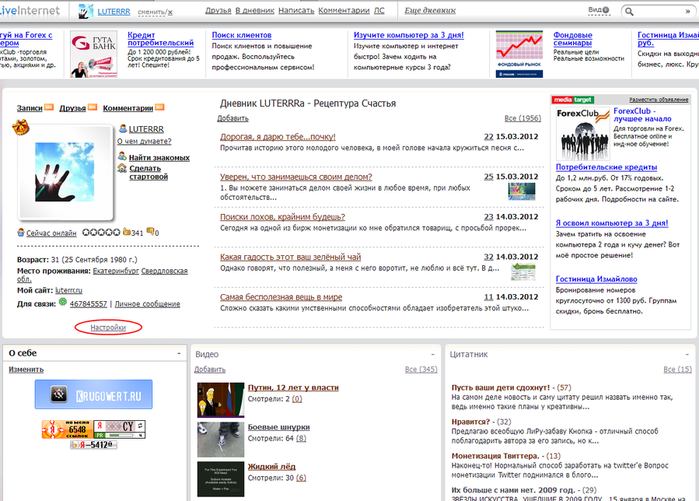-Рубрики
- ВЯЗАНИЕ КРЮЧКОМ (3307)
- Жакет, полувер,болеро ... (1341)
- платья (540)
- Юбки, брюки, шортики... (313)
- Образцы вязания (199)
- КОСТЮМЫ (95)
- Пальто (66)
- ФИЛЕЙКА (16)
- Рукавички, митенки (16)
- Румынское (шнурковое) кружево. (1)
- Вязание малышам (1770)
- ВЯЗАНИЕ СПИЦАМИ (1100)
- Жакет, полувер ... (430)
- ПЛАТЬЯ (123)
- Образцы вязания (77)
- Пальто (65)
- РУКАВИЧКИ (46)
- Юбки (22)
- костюмы (11)
- кулинария (1080)
- Салаты (139)
- Пироги (124)
- Торты (93)
- выпечка (80)
- Пирожки, чебуреки, булочки и т.д (69)
- Блюда из мяса (57)
- Запеканки (43)
- Блюда из рыбы (41)
- Холодные блюда и закуски. (40)
- Блюда из курицы (34)
- Овощи (21)
- Вторые блюда (19)
- Рулеты (18)
- Десерты (17)
- Грибы (12)
- Супчики (9)
- Соусы, подливки и тд... (9)
- Напитки (7)
- Нарезка на праздничный стол и оформление блюд (6)
- ПЕЛЬМЕНИ, ВАРЕНИКИ, МАНТЫ, ХИНКАЛИ, ХАНУМ (6)
- ГОТОВИМ ДЕТКАМ (4)
- Блюда из телятины (1)
- Рыбные супчики (1)
- ВЯЗАННЫЕ ГОЛОВНЫЕ УБОРЫ (982)
- Вяжем крючком. Идеи и схемы. (555)
- ВЯЗАЛОЧКИ (543)
- Модели без описания (36)
- "Вяжем домашним любимцам" (6)
- заготовки (454)
- Рыба (79)
- Грибы (70)
- Томаты (40)
- Сало (37)
- Салаты (31)
- Капуста (26)
- Заготовки на зиму Полуфабрикаты (23)
- Мясо (23)
- Огурчики (19)
- Маринованные овощи (13)
- Кабачки (9)
- Домашнее вино (5)
- Копчение (5)
- Перцы (5)
- Варенье (4)
- Маринованная капуста (4)
- Яблоки (3)
- Хранение урожая (1)
- ЖУРНАЛЫ (397)
- Дуплет (80)
- Журнал Мод (74)
- Сабрина (5)
- Sandra Вязание (2)
- Наталья (1)
- Милые игрушки (375)
- ШАЛИ, ШАРФЫ, ПАЛАНТИНЫ И ТП (362)
- ПОДЕЛКИ, СУВЕНИРЧИКИ И Т.Д. (285)
- Новый год (74)
- Пасха (25)
- САМЫЕ РАЗНЫЕ СУМОЧКИ (240)
- ШИТЬЕ (230)
- все о здоровье (222)
- Вязание для солидных дам (219)
- ШКОЛА МАСТЕРСТВА. ВЯЗАНИЕ (192)
- ВЫШИВКА (161)
- КОВРИКИ (139)
- ВИДЕО.МАСТЕР КЛАСС (133)
- Цветы МК (131)
- САД И ОГОРОД (129)
- ИРЛАНСКОЕ КРУЖЕВО (119)
- РАЗНОЕ (110)
- ЛОСКУТНОЕ ШИТЬЕ (91)
- ИЗЯЩНОЕ РУКОДЕЛИЕ. (76)
- ВЯЗАННЫЕ ПОДАРОЧКИ, БЕЗДЕЛУШКИ (71)
- ПОДЕЛКИ МАСТЕР-КЛАСС (67)
- ПОДУШЕЧКИ (65)
- ПЕЧВОРК (64)
- мотивы со схемами крючек (62)
- Все для домохозяйки (58)
- УКРАШЕНИЯ СВОИМИ РУКАМИ (57)
- Канзаши (7)
- БИСЕРОПЛЕТЕНИЕ (57)
- КНИГИ (49)
- ПЛЕДЫ (47)
- мастер класс (45)
- Идеи для вдохновения (только фото) (37)
- познавательное и интересное (37)
- МОЛИТВЫ (36)
- РУКОДЕЛОЧКИ (34)
- Свечи ручной работы (2)
- ДЖИНСОВЫЕ ПЕРЕДЕЛКИ. (31)
- СТИХИ (29)
- ИДЕИ ДЛЯ ИНТЕРЬЕРА (28)
- ПРИЧЕСКИ (26)
- мастер-класс (26)
- СВАДЕБНЫЙ ПЕРЕПОЛОХ (23)
- Вязание для мужчин (22)
- ВСЕ ДЛЯ КОМПЬЮТЕРА (22)
- ПЛЕТЕНИЕ ИЗ ГАЗЕТ (22)
- шторы в интерьере (22)
- РЕЦЕПТЫ ДЛЯ КРАСОТЫ И ЗДОРОВЬЯ (21)
- МУЗЫКА (21)
- Шаблоны для росписи,трафареты (18)
- Азбука Лирушника (13)
- Комнатные растения (12)
- цветы (7)
- СОЛЕНОЕ ТЕСТО (11)
- Декупаж. (11)
- Квилинг (10)
- КАК ЗАРАБОТАТЬ (10)
- ПЛЕТЕНИЕ (10)
- Брюггское кружево (9)
- ПРОГРАММЫ (9)
- (8)
- Лепка (6)
- ВЯЗАНАЯ БИЖУТЕРИЯ (6)
- Альбомы (6)
- Полезные, красивые мелочи (6)
- ШЬЕМ ЭЛЕГАНТНЫЕ СУМОЧКИ. (5)
- Шикарные "фоны" для ваших работ (5)
- ЗАГОВОРЫ (3)
- Поздравления на все случании (2)
- РАМКИ ДЛЯ ФОТО (2)
- Хатха-йога. Базовый курс [Видео] DVDRip (1)
- ГАДАНИЯ (1)
- РИСУНКИ ДЛЯ ВЫШИВКИ (1)
- (0)
-Поиск по дневнику
-Подписка по e-mail
-Интересы
-Постоянные читатели
-Сообщества
-Статистика
Записей: 13738
Комментариев: 156
Написано: 14121
Другие рубрики в этом дневнике: ШЬЕМ ЭЛЕГАНТНЫЕ СУМОЧКИ.(5), шторы в интерьере(22), ШКОЛА МАСТЕРСТВА. ВЯЗАНИЕ(192), ШИТЬЕ(230), Шикарные "фоны" для ваших работ(5), ШАЛИ, ШАРФЫ, ПАЛАНТИНЫ И ТП(362), Шаблоны для росписи,трафареты(18), Цветы МК(131), Хатха-йога. Базовый курс [Видео] DVDRip(1), УКРАШЕНИЯ СВОИМИ РУКАМИ(57), СТИХИ(29), СОЛЕНОЕ ТЕСТО(11), СВАДЕБНЫЙ ПЕРЕПОЛОХ(23), САМЫЕ РАЗНЫЕ СУМОЧКИ(240), САД И ОГОРОД(129), РУКОДЕЛОЧКИ(34), РИСУНКИ ДЛЯ ВЫШИВКИ(1), РЕЦЕПТЫ ДЛЯ КРАСОТЫ И ЗДОРОВЬЯ(21), РАМКИ ДЛЯ ФОТО(2), РАЗНОЕ(110), ПРОГРАММЫ(9), ПРИЧЕСКИ(26), Полезные, красивые мелочи(6), познавательное и интересное(37), Поздравления на все случании(2), ПОДУШЕЧКИ(65), ПОДЕЛКИ, СУВЕНИРЧИКИ И Т.Д.(285), ПОДЕЛКИ МАСТЕР-КЛАСС(67), ПЛЕТЕНИЕ ИЗ ГАЗЕТ(22), ПЛЕТЕНИЕ(10), ПЛЕДЫ(47), ПЕЧВОРК(64), МУЗЫКА (21), мотивы со схемами крючек(62), МОЛИТВЫ(36), Милые игрушки(375), мастер-класс(26), мастер класс(45), ЛОСКУТНОЕ ШИТЬЕ(91), Лепка(6), кулинария(1080), Комнатные растения(12), КОВРИКИ (139), КНИГИ(49), Квилинг(10), КАК ЗАРАБОТАТЬ(10), ИРЛАНСКОЕ КРУЖЕВО(119), ИЗЯЩНОЕ РУКОДЕЛИЕ.(76), ИДЕИ ДЛЯ ИНТЕРЬЕРА(28), Идеи для вдохновения (только фото)(37), заготовки(454), ЗАГОВОРЫ(3), ЖУРНАЛЫ(397), ДЖИНСОВЫЕ ПЕРЕДЕЛКИ.(31), Декупаж.(11), ГАДАНИЯ(1), ВЯЗАННЫЕ ПОДАРОЧКИ, БЕЗДЕЛУШКИ(71), ВЯЗАННЫЕ ГОЛОВНЫЕ УБОРЫ(982), ВЯЗАНИЕ СПИЦАМИ(1100), Вязание малышам(1770), ВЯЗАНИЕ КРЮЧКОМ(3307), Вязание для солидных дам(219), Вязание для мужчин(22), ВЯЗАНАЯ БИЖУТЕРИЯ(6), ВЯЗАЛОЧКИ(543), Вяжем крючком. Идеи и схемы.(555), ВЫШИВКА(161), все о здоровье(222), Все для домохозяйки(58), ВИДЕО.МАСТЕР КЛАСС(133), Брюггское кружево(9), БИСЕРОПЛЕТЕНИЕ(57), Альбомы(6), Азбука Лирушника(13), (0), (8)
Без заголовка |
Это цитата сообщения Джоан [Прочитать целиком + В свой цитатник или сообщество!]
 Ненужный объект на фотографии или картинке.  |
|
Без заголовка |
Это цитата сообщения Arnusha [Прочитать целиком + В свой цитатник или сообщество!]


|
Без заголовка |
Это цитата сообщения EIVA26 [Прочитать целиком + В свой цитатник или сообщество!]
|
Без заголовка |
Это цитата сообщения Flash_Magic [Прочитать целиком + В свой цитатник или сообщество!]
Серия сообщений "УРОКИ ФШ":
Часть 1 - ОЖИВЛЯЕМ ФОТО
Часть 2 - КЛИПАРТ ИЗ КАРТИНКИ
...
Часть 22 - Создание коллажа в фотошопе.
Часть 23 - Урок фотошопа - ПЛАГИН ДЛЯ ЗАВОРАЧИВАНИЯ УГОЛКОВ
Часть 24 - Закругленные углы в Фотошопе
|
Без заголовка |
Это цитата сообщения Эврика-121269 [Прочитать целиком + В свой цитатник или сообщество!]
|
Без заголовка |
Это цитата сообщения Veh07 [Прочитать целиком + В свой цитатник или сообщество!]
Пора чудесная дана,
Когда природа дышит новью,
Идёт проказница-весна,
В ней всё пронизано любовью.
|
Без заголовка |
Это цитата сообщения lipa_fv [Прочитать целиком + В свой цитатник или сообщество!]
|
Без заголовка |
Это цитата сообщения Volody24_gl [Прочитать целиком + В свой цитатник или сообщество!]
|
Потрясающе красивые обои на рабочий стол-Цветы |
Это цитата сообщения Arnusha [Прочитать целиком + В свой цитатник или сообщество!]
Обои открываются в отдельном окне.




|
Без заголовка |
Это цитата сообщения Lebedeva-3-3 [Прочитать целиком + В свой цитатник или сообщество!]
Я взяла вот такую картинку.

1. ЗАГРУЗИТЬ ИЗОБРАЖЕНИЕ С КОМПЬЮТЕРА.
Или по-другому-ФАЙЛ-ОТКРЫТЬ.

2. Выбираем и загружаем нужное. Жмем на букву А

|
Без заголовка |
Это цитата сообщения timolga [Прочитать целиком + В свой цитатник или сообщество!]
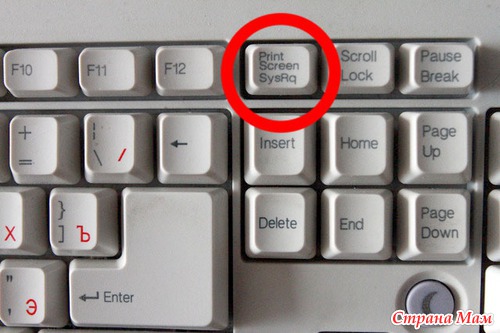
Я сама ещё тот чайник в пользовании компьютером, поэтому хочу помочь таким же, как и я, бедолагам. 
Может кому-нибудь пригодится. 
Иногда бывает, что схемы на некоторых сайтах не сохраняются, т. к. запрещены к копированию.
Но голь же, как всегда, на выдумки хитра. 
На каждой клавиатуре есть кнопочка "Priht Screen". Если на неё нажать, то в памяти остаётся та страница, которая в момент нажатия изображена на экране.
Стоит сделать изображение желаемой схемы на экране покрупнее, нажать кнопочку "Priht Screen" и затем вставить её в документ Word, например.
1. "Priht Screen"
2. Свернуть окно браузера (о меня это Opera)
3. Правой кнопкой по рабочему столу, создать ---- документ Microsoft Office Word
4. В открывшейся странице Word нажать кнопочку "Вставить"
Вуаля. 
Можно вставлять не только в документ Word, но это уже для "продвинутых"... 


http://www.stranamam.ru/post/3405371/
Серия сообщений "Компьютер":
Часть 1 - ВНИМАНИЕ!!!!ВИРУС!!!!
Часть 2 - Программы
...
Часть 27 - Как переустановить Windows 7, сохранив настройки и установленные программы.
Часть 28 - Вирус
Часть 29 - О сохранении схем. Как сохранить несохраняемое...
Часть 30 - Как скопировать некопируемый текст
Часть 31 - Как скачать с Depositfiles.com бесплатно и на большой скорости
|
Без заголовка |
Это цитата сообщения fatima62 [Прочитать целиком + В свой цитатник или сообщество!]
|
Без заголовка |
Это цитата сообщения Гулюза [Прочитать целиком + В свой цитатник или сообщество!]
Как скачать с Depositfiles.com бесплатно и на большой скорости
DepositFiles.com - это едва ли не самый популярный файлообменник для русскоязычных пользователей.
Скачать с DepositFiles файлы проще простого, но часто бывает так, что Deposit ограничивает скачивание и выдает сообщение: "для Вашего IP адреса исчерпан лимит подключений, пожалуйста, попробуйте через 5 (25, 55 и т.д.) минут", что очень огорчает. Так как Депозит определяет пользователей по IP-адресу, тем кто сидит из сети с одним внешним IP - скачивать с DepositFiles.com становится весьма проблематично.
Расскажу несколько способов, как бесплатно скачать с DepositFiles.com без покупки Gold аккаунтов, да и на большой скорости.
Для этого воспользуемся помощью сервиса под названием SaveFrom.Net. Данный сервис позволяет получать прямые ссылки на файлы с различных файлообменников, на видео с Контакта или Youtube, даже Liveinternet поддерживается, а так же множество других сайтов.
Но вернемся к Депозиту.
1-й способ:
Просто перед адресом файла допишите "ss", чтобы получилось, к примеру, так:
http://ssdepositfiles.com/ru/files/vbhj7yn2b
2-й способ:
Универсальный способ для всех поддерживаемых SaveFrom.net ресурсов.
В адресной строке вашего браузера добавьте "sfrom.net/" или "savefrom.net/" перед ссылкой, таким образом:
sfrom.net/http://depositfiles.com/ru/files/vbhj7yn2b
3-й способ:
Использовать удобные пользовательские инструменты: букмарклеты (специальные закладки, которые позволят скачать с DepositFiles.com за 1 клик!) или SaveFrom.net помощник, заменяющий ссылки на прямые на любом посещаемом Вами сайте. Попробуйте, и скачивать из интернета и, в частности, с DepositFiles станет намного проще!
4-й способ:
Стандартный способ скачивания: скопируйте ссылку на файл с DepositFiles в поле для ввода, расположенное на главной странице SaveFrom.net и нажмите на кнопку, расположенную справа.
Получив прямую ссылку, Вы можете скопировать ее в Ваш любимый менеджер закачек или нажать левой кнопкой мышки, чтобы загрузить необходимый файл при помощи браузера.
|
Без заголовка |
Это цитата сообщения MissKcu [Прочитать целиком + В свой цитатник или сообщество!]
|
КАК СОХРАНИТЬ ДНЕВНИК НА КОМПЬЮТЕРЕ... |
Это цитата сообщения милена70 [Прочитать целиком + В свой цитатник или сообщество!]
http://www.liveinternet.ru/users/4295287/post242474499/
А вы знаете, что ваш дневник можно сохранить на компьютере и в моменты, когда хочется что-то перечитать, а доступа к интернету по каким-то причинам нет, вы можете это сделать? =)
Для того чтобы это сделать, открываем свой дневник так, чтобы перед нами были посты и листаем его до самого упора вниз. Там мы видим:
Жмем на "Экспорт". В появившемся окне видим голубые квадратики, в которых написан период (время года и год соответственно), а ниже под квадратами - XSL-файл. Вот с него то и стоит начать
|
ПЕРЕПОСТ! СРОЧНО И ВСЕМ!!! |
Это цитата сообщения Nat-alka [Прочитать целиком + В свой цитатник или сообщество!]
Ни в коем случае не открывайте его и сразу удалите! При открытии этого сообщения появляется текст"It is too late now your life is no longer beautiful", "Уже поздно, твоя жизнь не прекрасна", "Ahora es tarde, su vida no es mas bella".
После этого все данные из компьютера исчезают, а человек, который послал вам электронное письмо, получает доступ ко всем вашим данным, паролям,информации.
Это новейший вирус, который распространяется с вечера субботы. Никакая антивирусная программа не может его уничтожить.
Хакер по имени "Life Owner" запустил его с желанием уничтожить как можно больше компьютеров.
Передайте это сообщение как можно большему числу людей и как можно быстрее!!!!!!!
|
Без заголовка |
Это цитата сообщения LUTERRR [Прочитать целиком + В свой цитатник или сообщество!]
Иногда так бывает, что у нас нет желания общаться с каким-то человеком. Не сложились отношения тут на Лиру, кто-то стал много на себя брать, наглеть и просто вести себя по хамски. Тогда возникает желание больше не общаться с таким человеком, но он настойчиво лезет в блог, хотя его тут не ждут и давно дали от ворот-поворот. Но лезет человек, будучи культурно посланным, не унимается, как быть в таком случае? Функционалом сайта предусмотрены следующие вещи - занесение человека в игнор список и ограничение в правах. Об этом сейчас подробно расскажу, благо есть соответствующий повод. Все фото в посте увеличиваются при нажатии на них. Для начала попадаем в свои настройки, можно это сделать со своего профиля.
|
Как процитировать сообщение в свой дневник? |
Это цитата сообщения Olia2010 [Прочитать целиком + В свой цитатник или сообщество!]

Если вы считаете это сообщение полезным для себя или ваших ПЧ пожалуйста нажмите кнопочку "ПОНРАВИЛОСЬ" внизу этого сообщения. Всем заранее СПАСИБО за комментарии.
Правда же цитировать не сложно?

Всегда ваша ![]() Olia2010
Olia2010

Серия сообщений "Всё про Лиру":
Часть 1 - ЛиРу - основы работы в расширенном редакторе ( часть 1-ая)
Часть 2 - ЛиРу - основы работы в расширенном редакторе ( часть 2-ая)
...
Часть 28 - ЧТО ДЕЛАТЬ, ЕСЛИ СБИЛИСЬ НАСТРОЙКИ ДНЕВНИКА? урок от rimirk
Часть 29 - Про цитирование и копирование. Урок 1. В чем разница?
Часть 30 - Как процитировать сообщение в свой дневник?
Часть 31 - Как добавить сообщение в свой дневник? Написано очень доступно, для новичков на Лиру.
|
ПОЛЕЗНЫЕ ПРОГРАММЫ ДЛЯ СОСТАВЛЕНИЯ УЗОРОВ КРЮЧКОМ И СПИЦАМИ.. |
Это цитата сообщения милена70 [Прочитать целиком + В свой цитатник или сообщество!]
 Программа расчета вязания задумана для облегчения создания вязаных изделий во время предварительных прикидок и подготовки к реализации Ваших гениальных идей. Она позволяет оценить размеры будущего шедевра по связанному образцу, определить нужное количество петель и рядов по требуемому размеру и параметры при прибавлениях (убавлениях). |
 Предназначена для составления узоров (для любого вязания, машинного, крючком, спицами) и для создания и корректировки выкроек. Для перерасчета петель и рядов в случае изменения размера изделия и т.д. |
|
Symbol Crochet программа для рисования схем по вязанию крючком. Помимо схемы она делает ещё и роспись схемы. Есть похожая программа, - MyCrochet , но мне кажется эта посильнее будет. Хотя и у той и другой программы, построение схемы рассчитано на то, что мотив круговой, рисование же квадратного, треугольного и прочего возможно, но затруднительно. |
|
Клавиши на ноутбуке |
Это цитата сообщения Марина_Кузьмина [Прочитать целиком + В свой цитатник или сообщество!]
|
| Страницы: | [2] 1 |